Puede reparar su libro de trabajo o intentar convertir la tabla en rango
- La combinación de celdas hace que un conjunto de datos se vea presentable y con el formato adecuado.
- Sin embargo, a menudo no podrá combinar celdas porque el libro de trabajo está protegido o compartido.
- Primero puede intentar eliminar la protección o convertir la tabla en un rango.
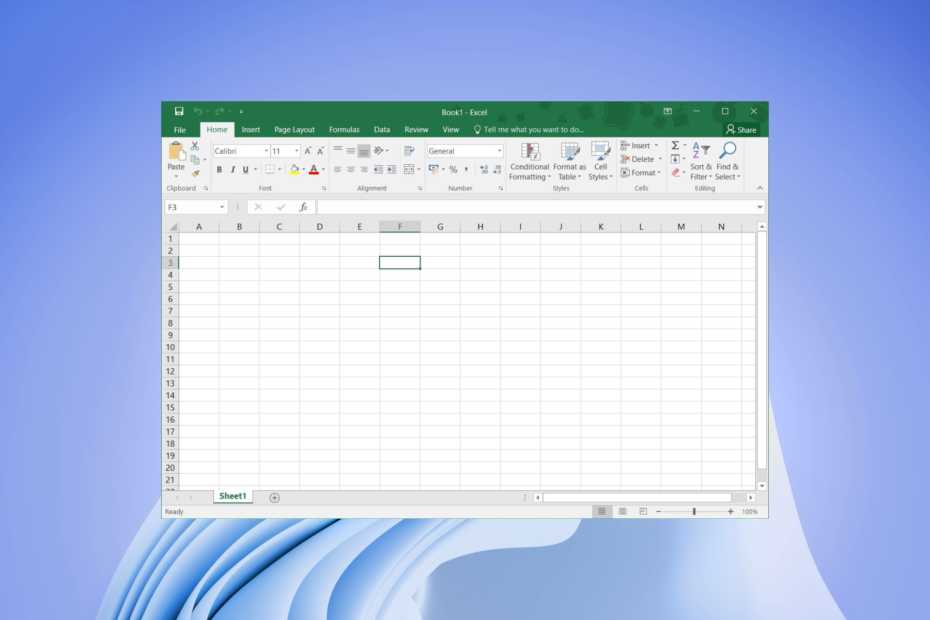
XINSTALAR HACIENDO CLIC EN EL ARCHIVO DE DESCARGA
- Descargar la herramienta de reparación de PC Restoro que viene con tecnologías patentadas (patente disponible aquí).
- Hacer clic Iniciar escaneo para encontrar problemas de Windows que podrían estar causando problemas en la PC.
- Hacer clic Repara todo para solucionar problemas que afectan la seguridad y el rendimiento de su computadora.
- Restoro ha sido descargado por 0 lectores este mes.
ms excel es una herramienta poderosa que viene con una plétora de excelentes funciones para representar u obtener información significativa de un conjunto de datos. La combinación de celdas es otra gran característica cuando desea formatear el encabezado o el centro solo para presentar el conjunto de datos de manera adecuada.
Sin embargo, hay informes en los que los usuarios se han quejado de que, para ellos, las celdas de Excel no se fusionan. En esta guía, le daremos cinco soluciones que lo ayudarán a deshacerse del problema. Echémosles un vistazo.
¿Por qué no se fusionan las celdas de MS Excel?
Después de algunas investigaciones, hemos encontrado algunas razones que podrían impedirle combinar celdas en su hoja de cálculo de MS Excel:
- Las celdas están dentro de una tabla.: Esta es una de las razones más comunes por las que se encuentra con celdas de MS Excel que no son problemas de fusión. La tabla de Excel no le permite fusionar celdas que están dentro de una tabla.
- Su hoja de trabajo está protegida: Por razones de seguridad y para evitar que las personas editen su hoja de trabajo, es probable que la hoja de trabajo no le permita combinar celdas esta protegido.
- Su hoja de trabajo es compartida: Tenga en cuenta que junto con la hoja de trabajo protegida, una hoja de trabajo compartida tampoco le permitirá combinar celdas en Excel.
Estas son las tres razones principales por las que enfrenta problemas de fusión de celdas de MS Excel.
¿Qué puedo hacer si las celdas de Excel no se fusionan?
Aquí hay algunas cosas que puede hacer antes de aplicar las soluciones avanzadas:
- Realice un reinicio simple. A menudo, si el programa no puede cargar todos sus archivos correctamente, puede arrojar múltiples errores.
- Compruebe si está ejecutando la última versión de MS Excel en su PC. Esto asegura que este error no se deba a una versión anterior o un problema de compatibilidad.
- Asegúrese de que la hoja de trabajo en la que está trabajando no esté dañada y no tenga valores incompatibles.
Ahora, echemos un vistazo a las soluciones que lo ayudarán a resolver este problema.
1. Combinar celdas en una tabla usando el menú contextual
- Selecciona el toda la mesa o haga clic en cualquier celda dentro de la mesa.
- Haga clic derecho, seleccione Mesay haga clic en Convertir a rango opción del menú contextual.
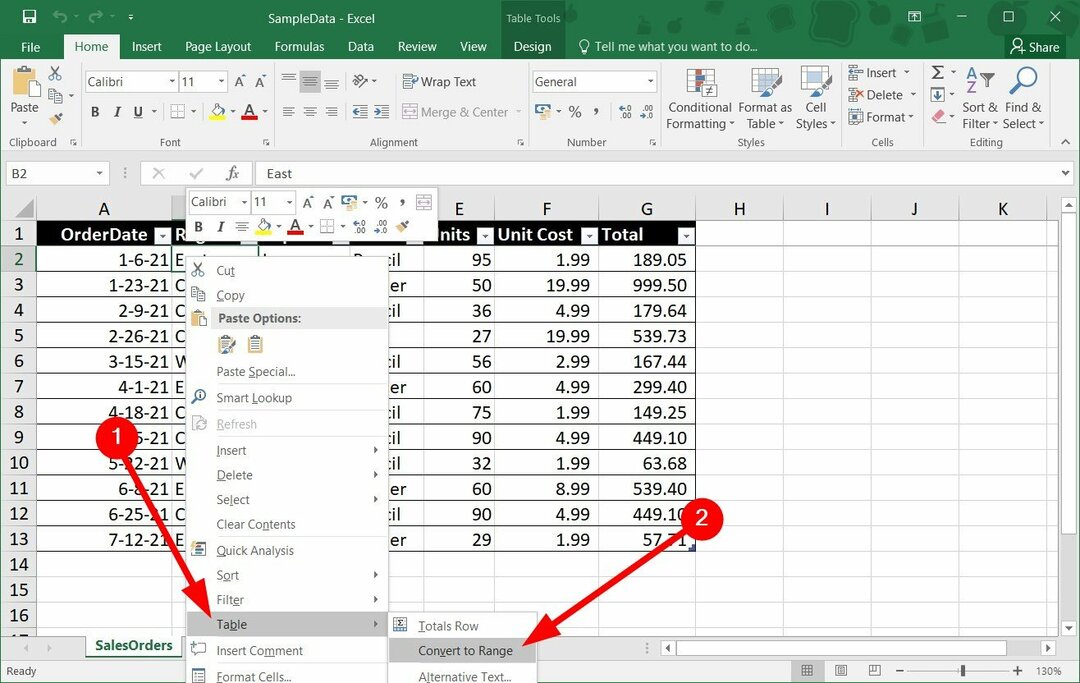
- Excel mostrará una ventana de confirmación ¿Quiere convertir la tabla a un rango normal?
- Hacer clic Sí.
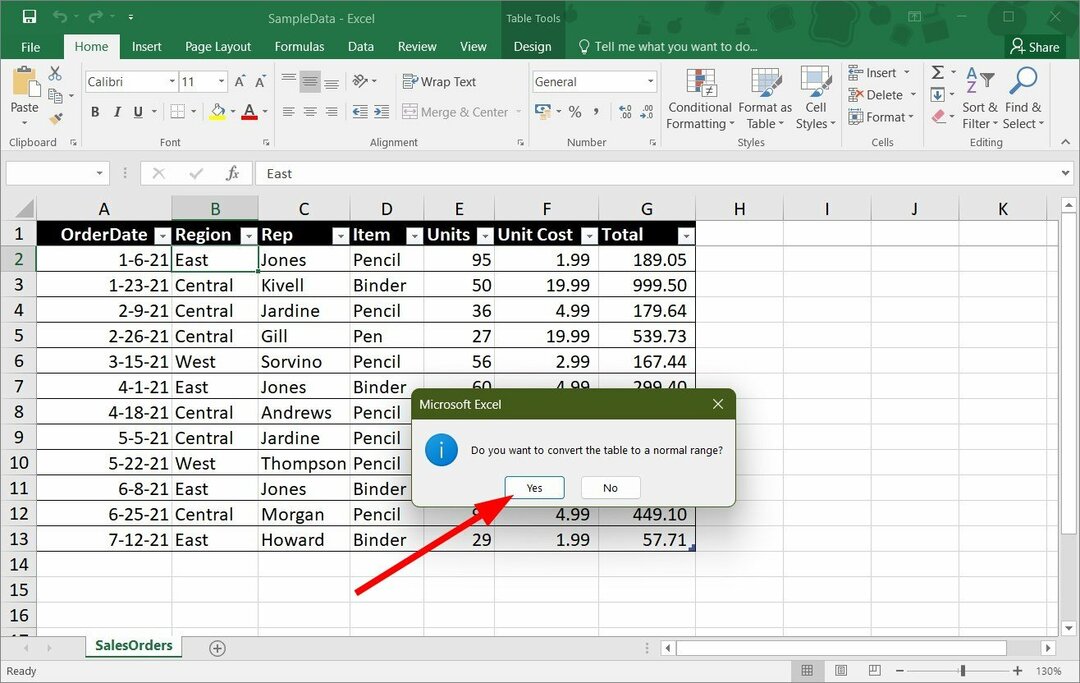
- Ahora selecciona las celdas que desea fusionar.
- Haga clic en Fusionar y centrar botón en la barra de menú superior en el Hogar pestaña.

- Seleccionar Fusionar y centrar de nuevo desde el menú desplegable.

- Un pop te mostrará Fusionar celdas solo mantiene el valor de la parte superior izquierda y descarta otros valores advertencia. Hacer clic Sí.

- Verá que sus celdas seleccionadas ahora están combinadas.

2. Desproteger su libro de trabajo
- Abre tu libro de trabajo.
- Clickea en el Revisar pestaña.

- Haga clic en Desproteger hoja de trabajo y Desproteger libro de trabajo.
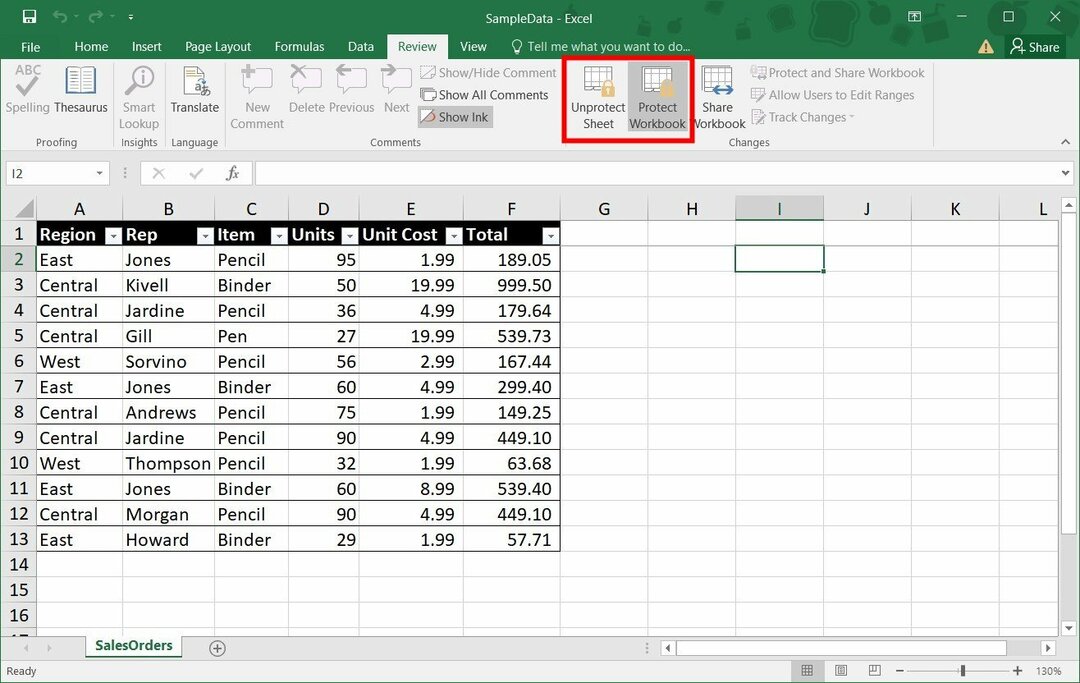
- Seleccione las celdas que desea fusionar.
- Seleccionar Fusionar y centrar botón en la barra de menú superior en el Hogar pestaña.

- Haga clic en Fusionar y centrar de nuevo desde el menú desplegable.

- Un pop te mostrará Fusionar celdas solo mantiene el valor de la parte superior izquierda y descarta otros valores advertencia. Hacer clic Sí.

- Verá que sus celdas seleccionadas ahora están combinadas.

El libro de trabajo protegido le impedirá editar, y mucho menos fusionar celdas. En tal caso, puede seguir los pasos anteriores y desproteger sus celdas.
Consejo de experto:
PATROCINADO
Algunos problemas de la PC son difíciles de abordar, especialmente cuando se trata de repositorios dañados o archivos de Windows faltantes. Si tiene problemas para corregir un error, es posible que su sistema esté parcialmente dañado.
Recomendamos instalar Restoro, una herramienta que escaneará su máquina e identificará cuál es la falla.
haga clic aquí para descargar y empezar a reparar.
Luego puede seguir la solución 1 y convertir los datos al rango y luego aplicar la función de combinación para combinar las celdas seleccionadas.
- Error de tiempo de ejecución 57121: definido por la aplicación o definido por el objeto [Fijar]
- Error de tiempo de ejecución 7: Sin memoria [Fijar]
- MegaStat para Excel: cómo descargar e instalar
- Error de tiempo de ejecución 13: no coincide el tipo [Fijar]
3. Dejar de compartir su libro de trabajo
- Abre tu libro de trabajo.
- Clickea en el Revisar pestaña.

- Bajo la Proteger sección, haga clic en Dejar de compartir libro opción.
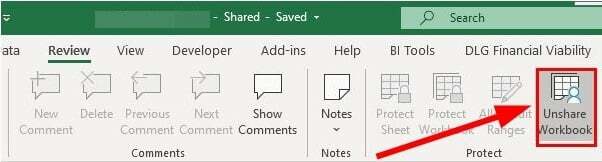
- Ahora puede continuar y fusionar las celdas.
4. Deshabilitar complementos
- Abre tu libro de trabajo.
- Clickea en el Archivo opción en la parte superior Menú bar.
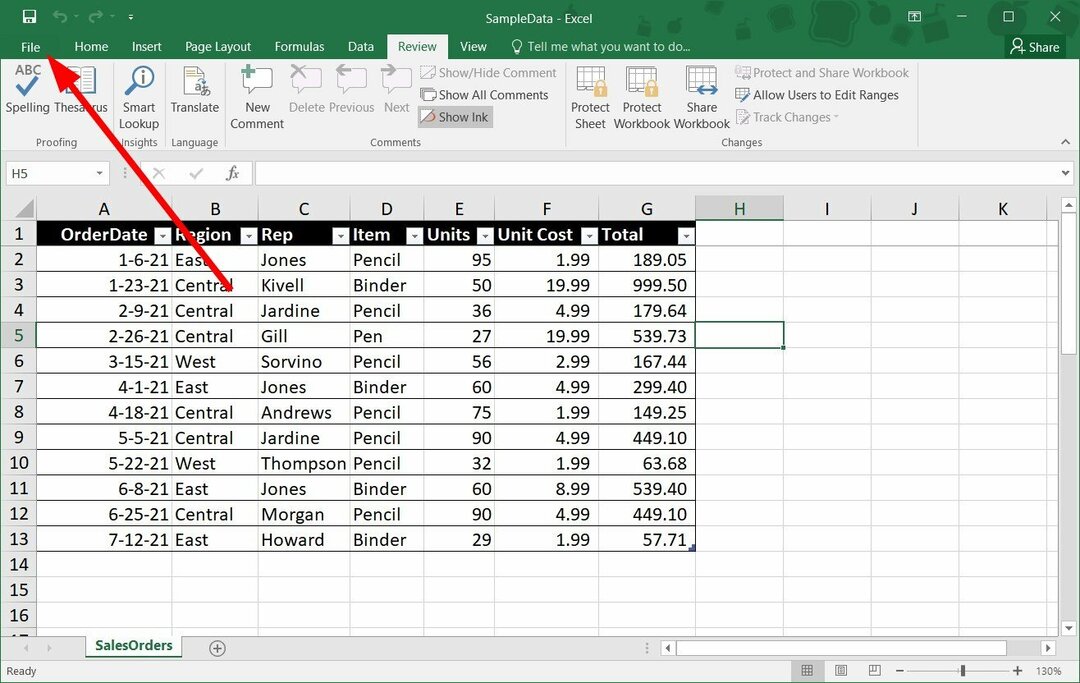
- Seleccionar Opciones desde el panel izquierdo.
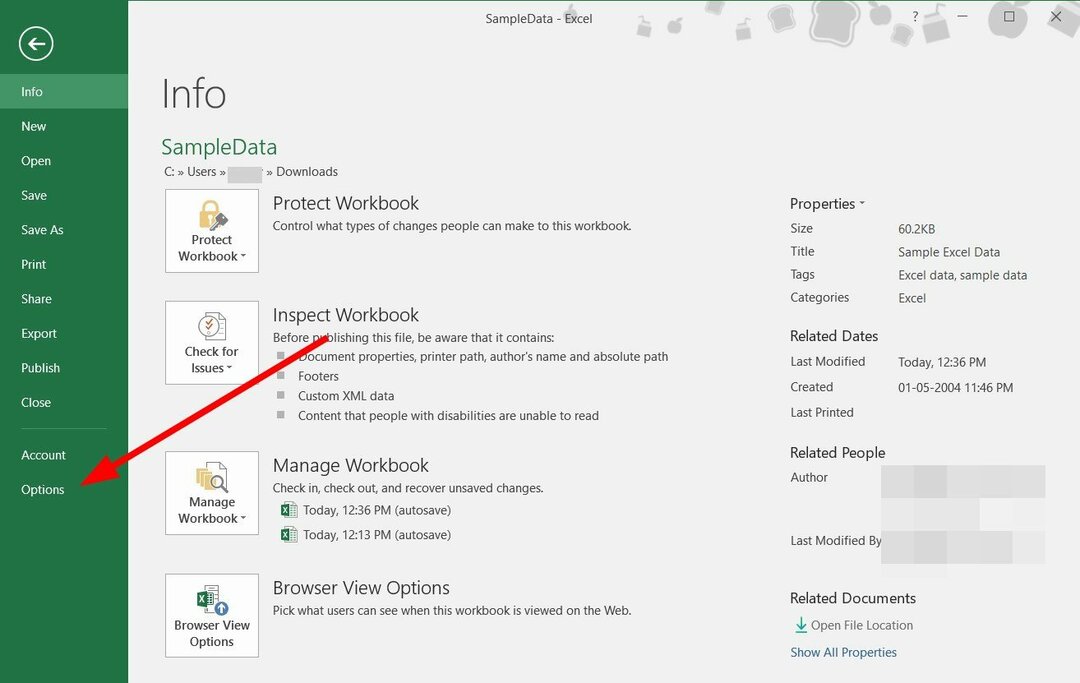
- Haga clic en complemento.
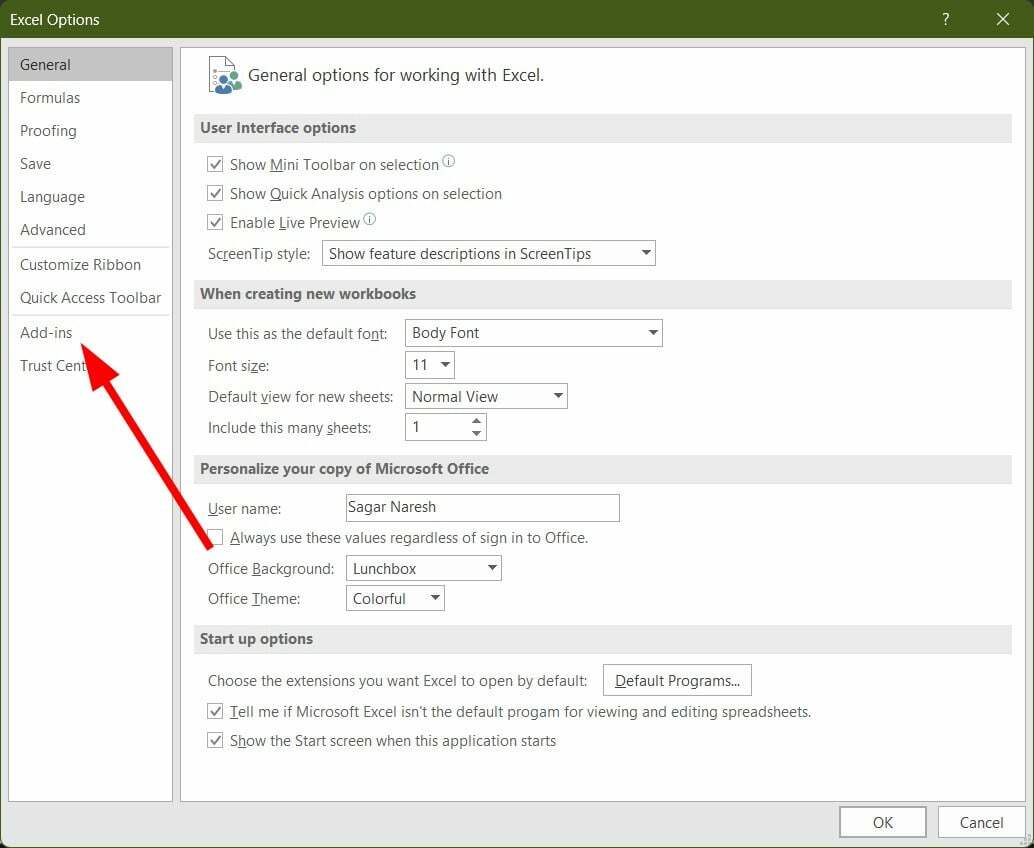
- Asegúrese de que el los complementos están deshabilitados.
- Regrese a su hoja de trabajo y verifique si puede combinar celdas o no.
A menudo, los complementos pueden interferir con el buen funcionamiento del programa MS Excel. Si bien instalamos complementos para mejorar la funcionalidad del programa, pueden causar problemas como que las celdas de Excel no se combinen.
En este caso, le sugerimos que deshabilite todos los complementos siguiendo los pasos anteriores y luego intente combinar celdas en su libro de trabajo.
5. Repara tu libro de trabajo
- Lanzamiento MS Excel.
- Haga clic en Archivo.
- Haga clic en Abierto.
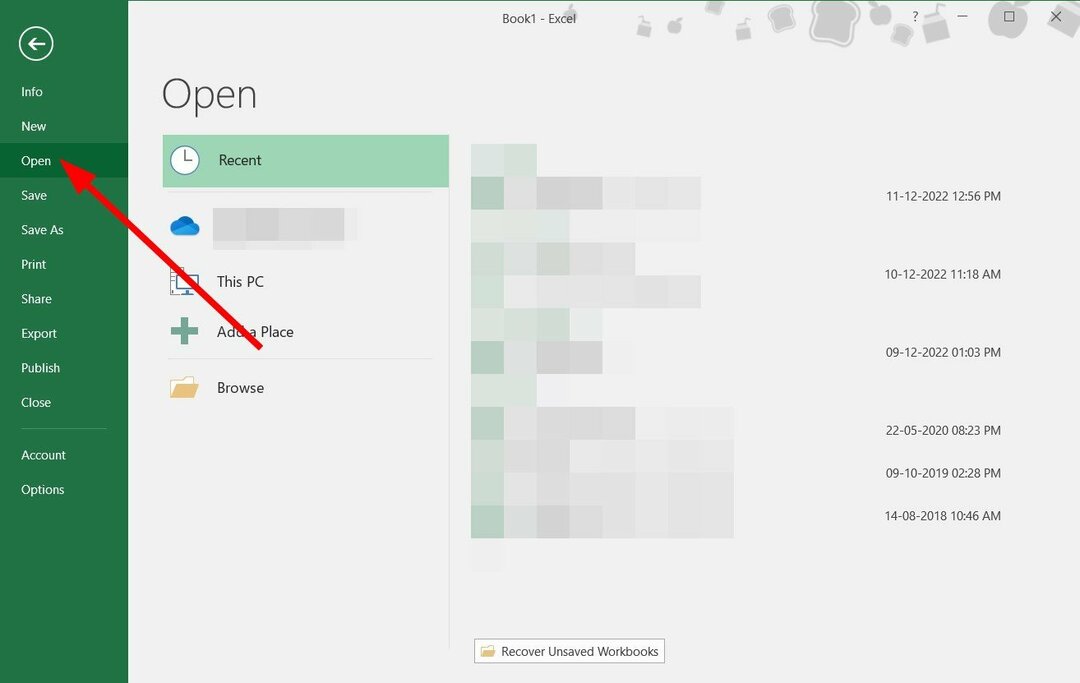
- Seleccione su archivo y de la Herramientas menú desplegable, seleccione el Abrir y reparar opción.
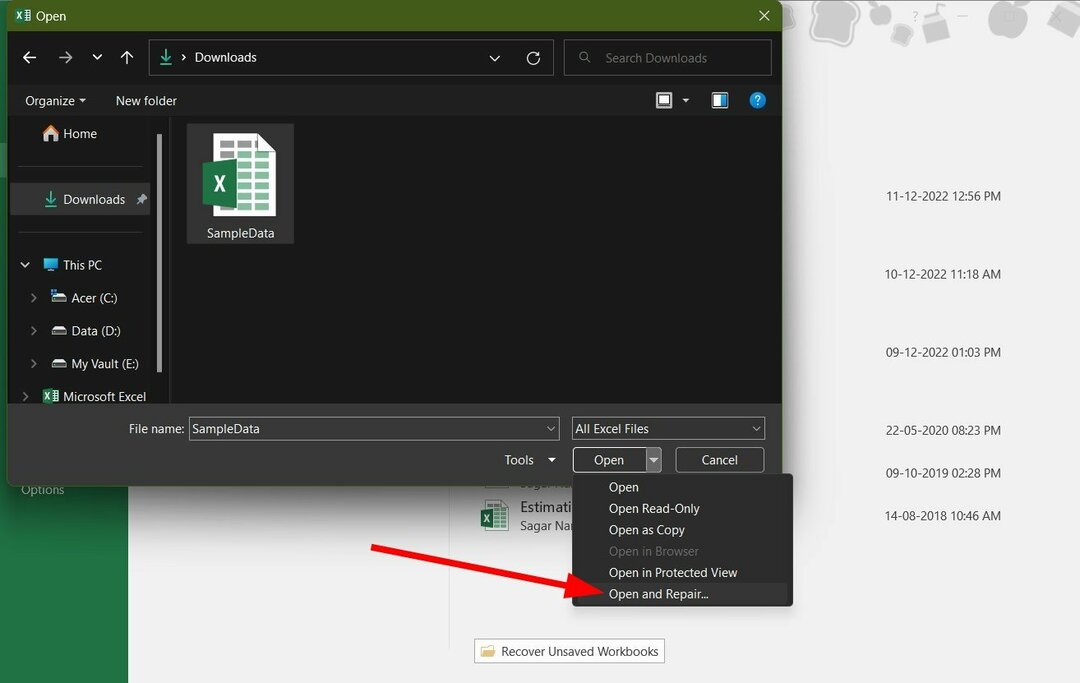
- Seleccionar Reparar en el mensaje que aparece.
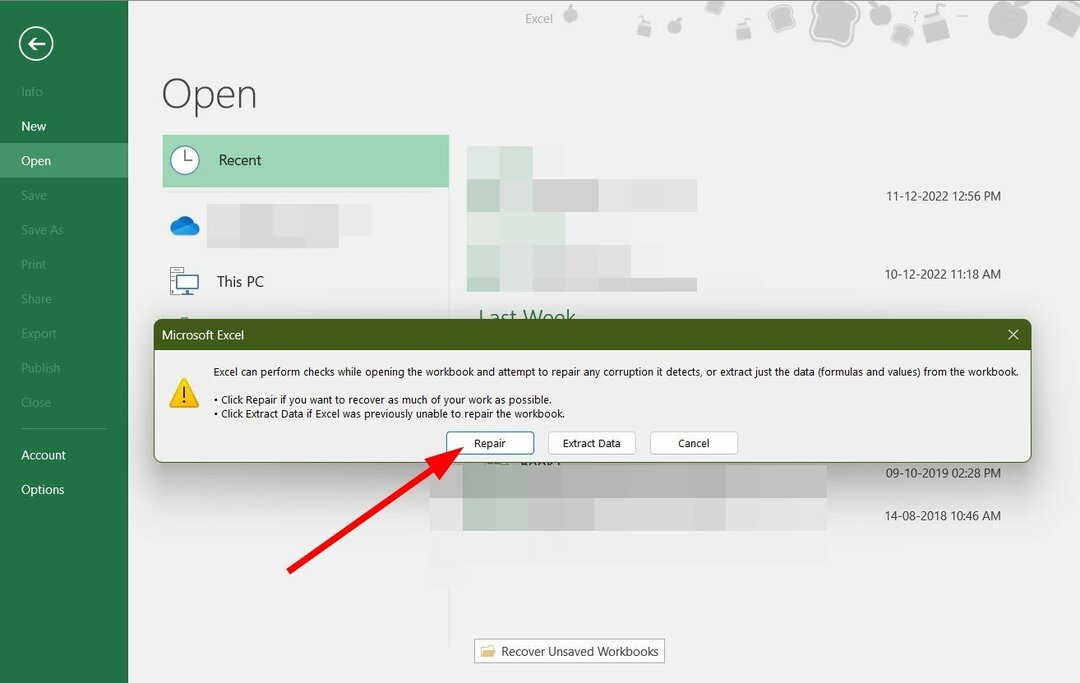
A menudo, los libros de trabajo se dañan o los datos que contienen se pierden, lo que podría ser un problema si no puede combinar celdas en Excel. Simplemente siga los pasos anteriores, repare su libro de trabajo y verifique si esto resuelve el problema o no.
Estas son algunas de las mejores soluciones para aplicar cuando las celdas no se fusionan en MS Excel. Bueno, también encontrará otros problemas con MS Excel.
Para usuarios que enfrentan Excel no se desplaza hacia abajo errores, tenemos una guía que enumera algunas soluciones efectivas para resolverlo. También tenemos una guía sobre el Falta la barra de herramientas de Excel para solucionar el problema.
Además, si quieres saber cómo puedes abrir dos Excel uno al lado del otro para mejorar la eficiencia, puede consultar nuestra guía. Además, ¿sabías que puedes abrir varios archivos de Excel a la vez?
También tenemos una guía dedicada para aquellos que no pueden abrir Excel en su Windows 11 PC. Háganos saber en los comentarios a continuación cuál de las soluciones anteriores lo ayudó a corregir las celdas que no se fusionan en MS Excel.
¿Sigues teniendo problemas? Solucionarlos con esta herramienta:
PATROCINADO
Si los consejos anteriores no han resuelto su problema, su PC puede experimentar problemas más profundos de Windows. Nosotros recomendamos descargando esta herramienta de reparación de PC (calificado como Excelente en TrustPilot.com) para abordarlos fácilmente. Después de la instalación, simplemente haga clic en el Iniciar escaneo botón y luego presione Repara todo.


